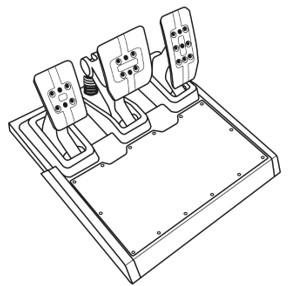
システム要件: Windows® 10 以降が動作する PC
PC にステアリングコントローラーの最新ドライバが適用されていることを確認してください。
必要に応じて、お使いのステアリングコントローラーのページの「ドライバ」セクションで、最新の DRIVERS FORCE FEEDBACK ドライバのリンクにアクセスしてください:
https://support.thrustmaster.com/
1) T-LCM Calibration Software:
このソフトウェアは、T-LCM Pedals の調整とペダル軸のテストを行うためのものです。弊社ウェブサイトの「ソフトウェア」セクションからダウンロードできます。
https://support.thrustmaster.com/product/t-lcm-pedals/

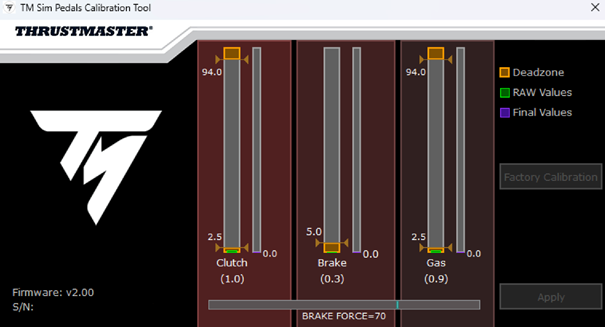
重要:
T-LCM Calibration Software でサポートするためには、T-LCM Pedals を USB ケーブルのみ PC に接続する必要があります。
両方のケーブルで同時にペダルを接続しないことをお勧めします。USB ケーブルを使用する場合は、RJ12 ケーブルは完全に取り外してください。

T-LCM Calibration Software では、以下の操作を行うことができます:
- ペダルの手動調整とキャリブレーション
- ペダル軸のテスト
T-LCM Calibration Software では、有用なデータを表示することもできます:
- インストールされているソフトウェアのバージョン (Firmware)
- ペダルセットのシリアル番号
注意:
T-LCM Calibration Software を使用して T-LCM Pedals で行われたすべての調整は、ペダルセット内に保存されます。それにより、別のゲーミングプラットフォーム (PC またはゲーム機) にそれらの調整を適用することが可能です。
2) Windowsコントロールパネル
このツールは、RJ12 コネクターでステアリングコントローラーベースに接続した T-LCM Pedals をテストするのに便利です。
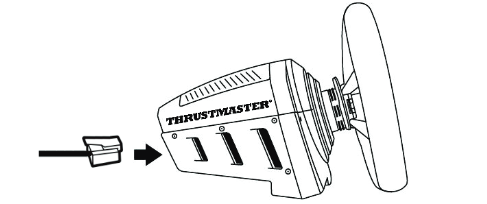
ステアリングコントローラーベースのコントロールパネルを開く必要があります。すると、接続したペダル専用のセクションにアクセスできるようになります。
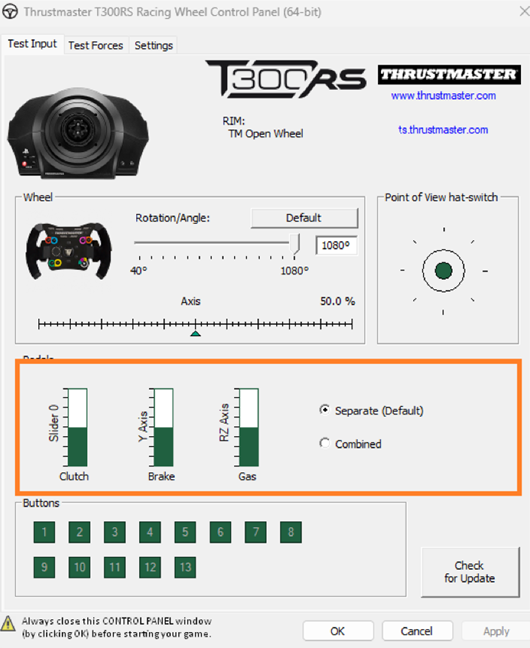
コントロールパネルでは以下の操作が可能です:
- ペダル軸のテスト
重要:
両方のケーブルで同時にペダルセットを接続しないことをお勧めします。RJ12 ケーブルを使用する場合は、USB ケーブルは完全に取り外してください。
T-LCM Pedals の調整を行う場合は、T-LCM Calibration Software (上記セクションを参照) を実行することを強くお勧めします。
3) ソフトウェアの使用
T-LCM Calibration Software と Windows コントロールパネルは、Windows® 10 以降が動作する PC でのみ使用できます。
重要:
これらのツールのいずれかを使用する場合は、一度に 1 つのソフトウェアプログラムのみを実行する必要があります。
- Windowsコントロールパネルを開く前に、T-LCM Calibration Software とゲームが閉じられていることを確認してください。
T-LCM Calibration Software を使用する前に、Windows コントロールパネルとゲームが閉じられていることを確認してください。
- ゲームを開始する前に、Windows コントロールパネルと T-LCM Calibration Software が閉じられていることを確認してください。
T-LCM Pedals で推奨される接続方法については、以下の記事をご参照ください:
T-LCM Pedals の推奨接続方法
 日本語
日本語  Français
Français English
English Deutsch
Deutsch Español
Español Italiano
Italiano Nederlands
Nederlands Português
Português Русский
Русский 中文 (中国)
中文 (中国) 한국어
한국어 Svenska
Svenska